
خلاصه مقاله
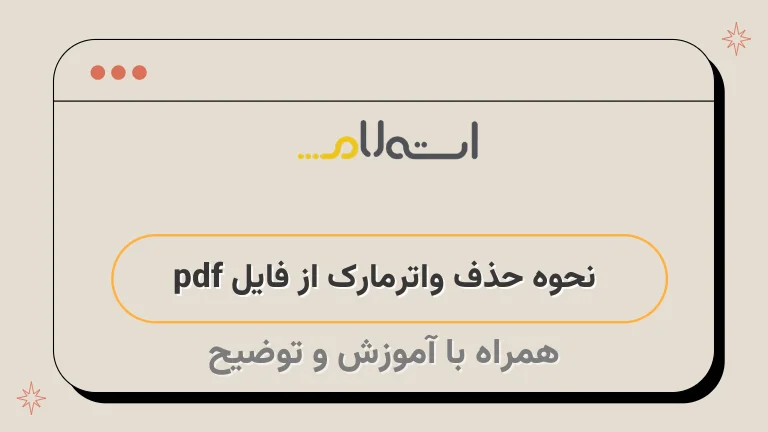
این مقاله درباره حذف واترمارک از فایل PDF است که نحوه انجام این کار در سه نرم افزار را توضیح میدهد.
ابتدا به معرفی دو نرم افزار Foxit PDF Editor و PDFelement میپردازد و سپس روش حذف واترمارک با استفاده از هر یک را توضیح میدهد.
در نرم افزار Foxit PDF Editor شما باید نرم افزار را دانلود و نصب کرده و سپس فایل PDF خود را باز کنید و با کلیک راست روی واترمارک و انتخاب گزینه Delete Object آن را حذف کنید.
در نرم افزار PDFelement نیز باید نرم افزار را دانلود و نصب کرده و سپس فایل PDF را باز کنید و با انتخاب و حذف واترمارک آن را حذف کنید.
در ادامه مقاله به نحوه حذف واترمارک در اندروید نیز پرداخته میشود و توصیه میشود از ویرایشگرهای آنلاین مانند ApowerPDF استفاده کنید.
در انتها لینک دانلود سه نرم افزار معرفی شده در مقاله نیز در دسترس قرار داده شده است.

گاهی پیش می آید که در مورد موضوع خاصی به دنبال مطلب در اینترنت میگردید و پس از ساعت ها جستجو وب گردی، موفق می شوید تعدادی فایل PDF پبدا کنید.
اما پس از باز کردن فایل متوجه می شوید که فایل PDF دارای واترمارک است حال این سوال پیش می آید که آیا حذف واترمارک از فایل pdf امکان پذیر است یا خیر؟
پیش از این با انتشار مقالات آموزش تبدیل صفحات وب به pdf ، نرم افزار پرینت مجازی ، آموزش حذف قسمتی از متن پی دی اف و .
.
.
همراه شما بوده ایم.
حال ما در شبکه استعلام تصمیم داریم تا با تولید و انتشار مقاله ای نحوه حذف واتر مارک از فایل را آموزش داده و لینک دانلود pdf watermark remover را در اختیار شما قرار دهیم.
نحوه حذف نوشته پس زمینه فایل pdf
در این قسمت از مقاله می خواهیم به شرح نحوه حذف نوشته پس زمینه فایل pdf بپردازیم :
نرم افزار حذف واترمارک از فایل pdf ، Foxit PDF Editor :
1.
نرم افزار را از لینک داده شده در قسمت دانلود pdf watermark remover ، دانلود کرده و آن را نصب نمایید.
2.
پس از اتمام عملیات نصب نرم افزار را باز کنید و از زبانه File ، گزینه Open را انتخاب کرده و فایل PDF را مسیر دهی کنید تا توسط نرم افزار باز شود.
دقت داشته باشید که باید فایل نام انگلیسی داشته باشد.
3.
پس از باز شدن فایل روی قسمتی از واترمارک ، کلیک راست کنید و گزینه Delete Object را بزنید.
4.
همانطور که مشاهده می کنید حذف نوشته پس زمینه فایل pdf با موفقیت انجام شد.
5.
پس از اتمام کار ، در نهایت مجددا به منوی File مراجعه کرده و گزینه .
.
.
Save As را بزنید و نسخه جدید فایل را ذخیره نمایید.
نرم افزار حذف نوشته پس زمینه فایل pdf ، PDFelement :
1.
نرم افزار را از لینک داده شده دانلود و نصب نمایید.
2.
پس از نصب برنامه ، آن را باز کرده و گزینه Edit File را انتخاب کنید.
3.
فایل PDF را مسیر دهی کنید تا توسط نرم افزار خوانده شود.
4.
سپس روی قسمتی از واترمارک کلیک کرده و آن را انتخاب کنید.
دقت کنید که حتما از قسمت واتر مارک انتخاب کنید تا به متن اصلی آسیبی وارد نشود.
5.
روی قسمت واترمارک انتخاب شده راست کلیک کنید و گزینه Delete را انتخاب کنید.
همانطور که مشاهده میکنید شما موفق به حذف واترمارک از فایل pdf شده اید.
حذف واتر مارک از pdf اندروید
جهت حذف واترمارک از pdf اندروید ، به دلیل محدودیت هایی که در تلفن همراه نسبت به رایانه وجود دارد ، نرم افزارهای ویرایشگر PDF نمی توانند این کار را به خوبی انجام دهند ، به همین دلیل باید از طریق ویرایشگرهای آنلاین اقدام به انجام این کار کنیم.
1.
وارد وب سایت ApowerPDF شوید و روی گزینه Launch Online کلیک کنید .
2.
پس از باز شدن صفحه روی Edit PDF کلیک و فایل را مسیردهی کنید تا توسط سایت باز شود.
3.
سپس قسمتی از واترمارک را انتخاب کرده و راست کلیک کنید از لیست Delete را انتخاب کنید تا واترمارک حذف شود.






